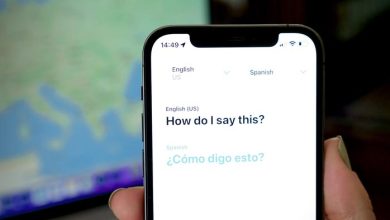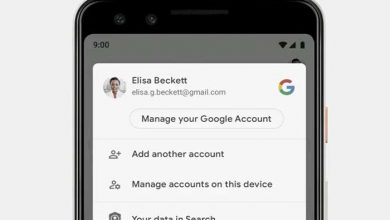روش دانلود نقشه گوگل مپ یک شهر برای استفاده آفلاین
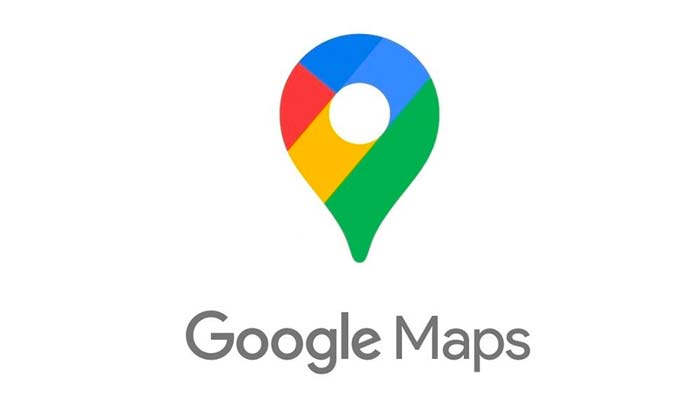
پیدا کردن مسیر بدون استفاده از نقشه یا یک برنامه مسیریابی واقعا کار مشکلیست؛ مخصوصا اگر قرار باشد به محل ناآشنایی بروید. اینجاست که گوگل مپ وارد می شود! گوگل مپ واقعا کار شما را در پیدا کردن مسیر راحت می کند ولی مشکل اینجاست که ممکن است اتصال اینترنتتان انقدر کند باشد که نتوانید یک نقشه کامل را دانلود کنید و برای مسیریابی از آن استفاده نمایید.
خوشبختانه حالت آفلاین به شما کمک می کند تا بتوانید قبل از اینکه به جایی بروید، نقشه آن منطقه را به همراه تمام جزئیاتش مثل جاده ها و نقاط مهم روی گوشی آیفون یا اندرویدتان دانلود کنید. بعد از این کار می توانید از گوگل مپ به صورت آفلاین استفاده کنید. برای این کار فقط باید GPS شما به ماهواره ها متصل شود و دیگر نیازی به اینترنت ندارید.
نحوه دانلود نقشه یک شهر یا یک منطقه در گوگل مپ
قابلیت نقشه های آفلاین به شما امکان می دهد تا نقشه شهرها و مکان های دیگر را روی کارت حافظه یا حافظه داخلی دستگاه خودتان بارگیری کنید.
این کار را می توانید به روش زیر انجام بدهید:
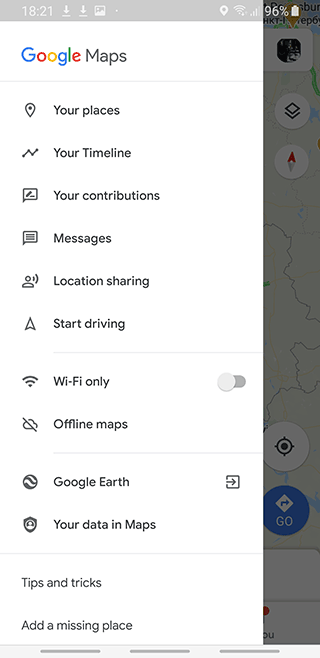
۱- برنامه Google Maps را در اندروید باز کنید.
۲- منوی برنامه که در گوشه بالا و سمت چپ قرار دارد را پیدا و گزینه “Offline Maps” را انتخاب کنید.
۳- حالا برای مشخص کردن منطقه ای که قرار است آن را ذخیره کنید روی “Select your own map” کلیک نمایید.
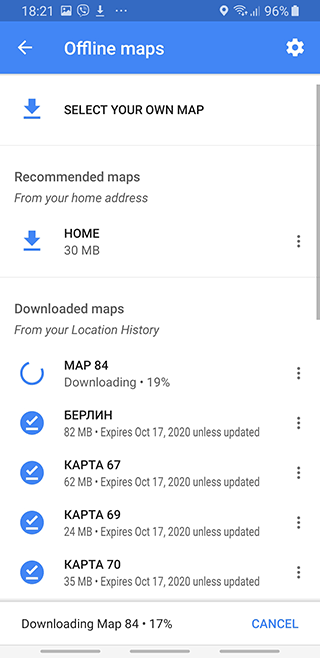
۴- حالا باید منطقه مورد نظرتان را مشخص کنید. برای افزایش اندازه هر ناحیه، قسمت داخلی مستطیل را به سمت بالا بکشید.
۵- اگر می خواهید اندازه منطقه را کوچکتر کنید، مستطیل را به سمت پایین بکشید.
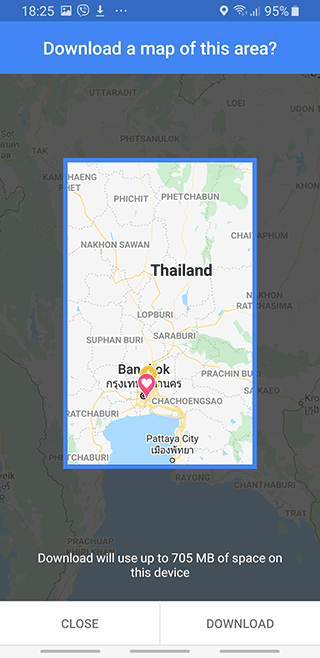
۶- بعد از انتخاب ناحیه مورد نظر، روی گزینه “Download” بزنید تا نقشه گوگل دانلود شود.
۷- پس از اتمام بارگیری، نقشه منطقه انتخاب شده حتی بدون اتصال به اینترنت در دسترس شما خواهد بود.
به تنظیمات اضافی حالت آفلاین هم توجه کنید. می توانید با کلیک روی آیکن چرخ دنده در گوشه سمت راست و بالای صفحه به این تنظیمات دسترسی پیدا کنید. در این تنظیمات می توانید قابلیت های زیر را پیدا کنید:
- به روز رسانی خودکار نقشه های دانلود شده
- دانلود خودکار نقشه ها هنگام اتصال به اینترنت
- دانلود نقشه ها فقط در صورتی که وای فای فعال است یا وقتی به شکبه وای فای متصل می شوید
- اگر کارت حافظه در گوشی تان باشد، یک گزینه اضافی به نام “Data Storage” هم در تنظیمات نمایش داده می شود. به این ترتیب می توانید انتخاب کنید که مکان های ذخیره شده در حافظه داخلی گوشی تان ذخیره شوند یا در کات حافظه.
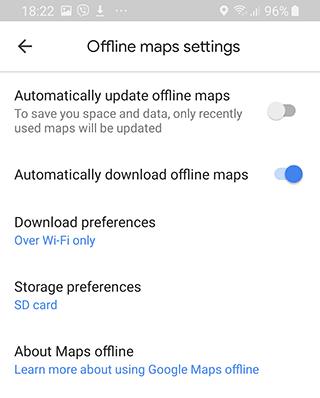
کار کردن با گوگل مپ در حالت آفلاین
اگر گوگل مپ را موقع ورود به منطقه مورد نظرتان باز کنید، نقشه این محل که از قبل آن را ذخیره کرده اید به طور خودکار از حافظه گوشی تان بارگیری می شود. در پایین صفحه اعلانی مبنی بر اینکه در حالت آفلاین هستید را مشاهده خواهید کرد که تأیید می کند در حال حاضر هیچ ترافیکی از اینترنت استفاده نمی شود.
با باز کردن حالت آفلاین و لمس سه نقطه عمودی در کنار نقشه ذخیره شده، می توانید از گزینه “Rename” برای تغییر نام مناطق ذخیره شده در گوگل مپ استفاده کنید.
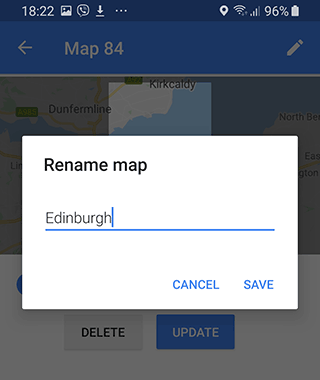
علاوه بر این در این قسمت می توانید نقشه های دانلود شده را حذف یا آنها را به روز کنید. زیر عنوان هر یک از نقشه ها هم می توانید تاریخ منقضی شدن هر یک از آنها را ببینید.
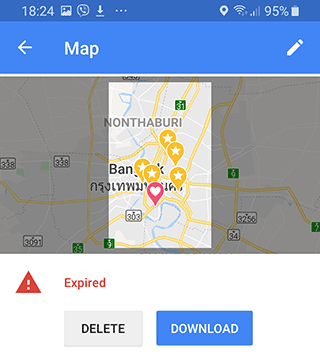
آیا نقشه های ذخیره شده گوگل مپ فضای زیادی اشغال می کنند؟
این مورد به به منطقه انتخاب شده و تعداد جاده ها و مواردی که روی نقشه نشان داده می شود بستگی دارد، چون هر چه نقشه شامل اشکال و موارد بیشتری باشد، معمولا وزن آن هم بیشتر است. به عنوان مثال یک نقشه مختصر از یک شهر کوچک که جزئیات زیادی را نشان نمی دهد یا یک بخش انتخاب شده از یک مسیر، حدود ۱۰ مگابایت فضا اشغال می کند؛ اما یک نقشه با کیفیت از مسکو که جاده ها و جزئیات زیادی را نشان می دهد حدود ۱۲۵ مگابایت از حافظه شما را پر می کند.
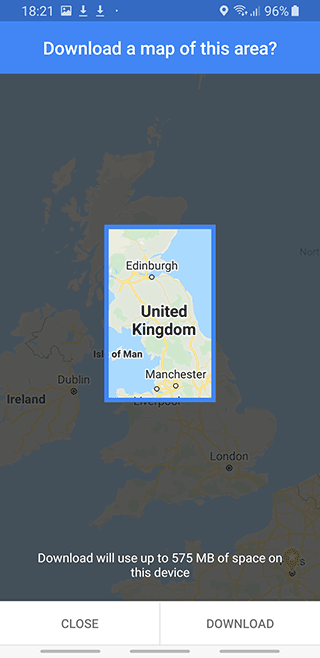
یادتان باشد که درباره حجم محل مورد نظر برای ذخیره در گوگل مپ محدودیت وجود دارد. هر چه شهرهای بیشتری را در مستطیل قرار بدهید، حجم نقشه کمتر می شود. بر همین اساس جزئیات جاده ها هم کاهش پیدا می کنند. برای همین ما توصیه می کنیم چند فایل که شامل مناطق کوچکتر هستند ذخیره کنید. هنگام انتقال از یک منطقه ذخیره شده به منطقه دیگر ، نقشه ها به طور خودکار از حافظه دستگاه شما بارگیری می شوند.
سرچ پیشرفته در گوگل: همه ترفندهای کاربردی برای سرچ کردن در گوگل
محدودیت های استفاده از نقشه های آفلاین در اندروید
حالت آفلاین به شما امکان می دهد درست مثل حالت آنلاین با استفاده از نقشه ها مسیریابی کنید. تفاوت های مهم نقشه های آفلاین با آنلاین شامل موارد زیر می شوند:
- در نسخه آفلاین، امکان ایجاد مسیر پیاده روی و بارگذاری اطلاعات در مورد ترافیک وجود ندارد.
- حالت های “Terrain” (زمین) و “Satellite” (ماهواره) در دسترس نیستند.
- پس از ایجاد مسیر ، هیچ راهی وجود ندارد که بتوانید از دستیار صوتی برای شنیدن راهنمایی استفاده کنید.
- نمی توانید مکانتان را در گوگل مپ ردیابی کنید.
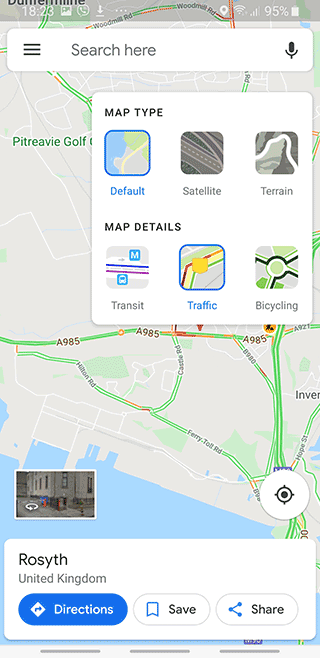
نکته: با فعال کردن “Satellite”، رنگ نقشه به خاکستری و سیاه تغییر می کند؛ بنابراین می توانید از آن در تاریکی شب استفاده کنید.
نقشه های ذخیره شده چه مدت بعد از رده خارج می شوند؟
سرعت از رده خارج شدن نقشه به منطقه ای که برای ذخیره انتخاب کرده اید بستگی دارد. مناطق پرجمعیت معمولاً به محض ظاهر شدن نقاط جدید (مکان های عمومی، جاده ها) که نیاز به به روزرسانی به موقع دارند، خیلی زود از رده خارج می شوند. اگر اکثرا نقشه مناطق بین شهری یا شهرک های کوچک را ذخیره می کنید ممکن است چند ماه یا حتی چند سال یکبار نیاز داشته باشند که بروز رسانی شوند.
نقشه های ذخیره شده به شرح زیر به روز می شوند:
- در صورتی که نیاز باشد یک یا چند نقشه به روز رسانی شوند، این برنامه شما را مطلع خواهد کرد؛ بنابراین فقط کافیست روی اعلان کلیک کنید. بعد روی نقشه های قدیمی ضربه بزنید و گزینه “Update” را انتخاب نمایید.
- علاوه بر این می توانید نقشه ها را به صورت دستی به روز کنید. برای این کار بعد از اینکه اپلیکیشن گوگل مپ را اجرا کردید، به بخش “Offline Maps” بروید، یکی از فایل های ذخیره شده را از لیست انتخاب کنید و گزینه “Update” را بزنید.
کدام مناطق را می توان در گوگل مپ برای استفاده آفلاین ذخیره کرد؟
در حین اجرای برنامه گوگل مپ، مناطقی که می توانید آنها را روی گوشی تان ذخیره کنید روی نقشه به شما نشان داده می شود. حداکثر فضایی که می توانید آن را ذخیره کنید حدود ۵۰۰ کیلومتر است.
با این اپلیکیشن ساده، هر زبانی رو فقط با روزانه 5 دقیقه گوش دادن، توی 80 روز مثل بلبل حرف بزن! بهترین متد روز، همزمان تقویت حافظه، آموزش تصویری با کمترین قیمت ممکن!